Haga su computadora a prueba de niños con llaves para niños pequeños

Toddler Keys es un programa desarrollado independientementepor un padre geek que tenía el problema de que sus hijos siempre abrían su bandeja de CD-ROM y presionaban botones al azar en su teclado. Con Toddler Keys habilitado, la computadora ya no responderá normalmente al presionar botones al azar. En cambio, la computadora ahora reproducirá diferentes sonidos y mostrará imágenes en la pantalla. Realmente es brillante, los niños pueden perder el tiempo sin hacer nada, y los mantiene entretenidos para que no persigan las otras cosas en su oficina.
Cómo hacer que su computadora sea a prueba de niños con llaves para niños pequeños
Paso 1
Descargar y Instalar en pc Llaves de niño.
Enlace de descarga
La instalación es realmente simple; cargar el archivo de instalación y luego simplemente Hacer clic próximo unas pocas veces y ya está!
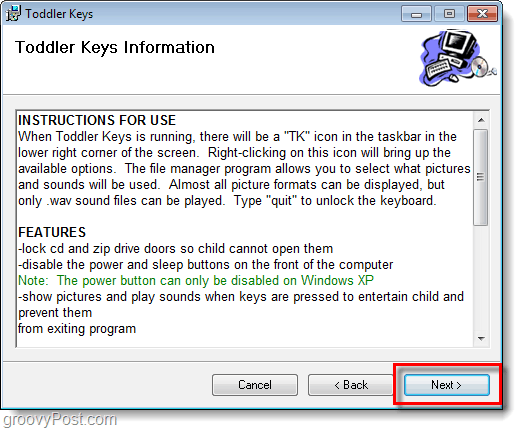
Paso 2
Una vez completada la instalación, si elige ejecutar el archivo, aparecerá en la bandeja del sistema como un "TK"Icono. Botón derecho del ratón el TK icono para mostrar el menú de configuración de la clave para niños pequeños.
Estas son algunas de las configuraciones directas que puede cambiar:
- Deshabilite el botón de encendido externo en su computadora
- Deshabilitar los botones de la bandeja de la unidad de CD ROM
- Bloquear el teclado
- Bloquee tanto el teclado como el mouse
Toddler Keys solo bloqueará todo cuando use el bloqueo de Windows incorporado en su computadora. Puedes hacer esto rápidamente Prensado Tecla de Windows + L, desde el Ctrl + Alt + Supr o desde la lista de apagado del menú Inicio.
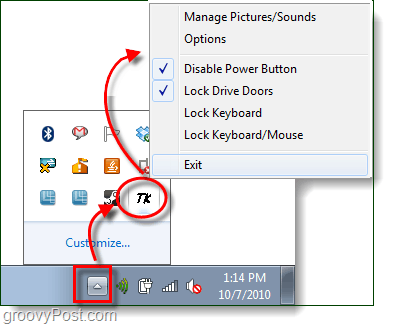
Paso 3
Si tu Hacer clic el Opciones puede personalizar qué bloqueos y cuánto tiempo tarda el teclado en bloquearse. Si configura un bloqueo de teclado, deberá Tipo en el código en el cuadro blanco para salir, el defecto para esto es dejar.
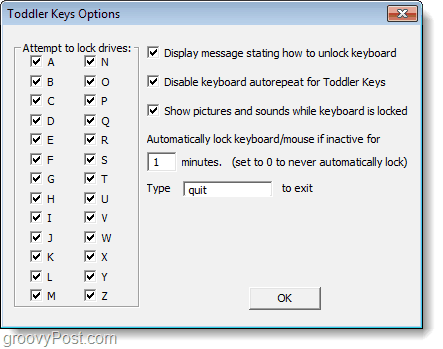
Paso 4 - Opcional
Si desea agregar algo de valor de entretenimiento aEn el casillero, puede agregar manualmente imágenes que se mostrarán cuando se presionen los botones mientras la pantalla está bloqueada. Se pueden agregar sonidos, aunque desafortunadamente TK solo admite sonidos en formato .wav, no es algo que sea demasiado común en la era moderna de mp3.
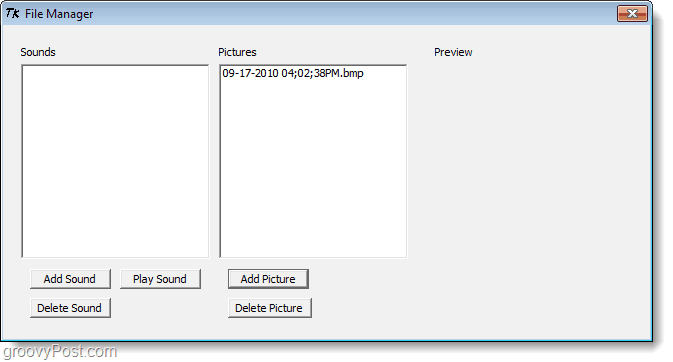
Conclusión
Si realmente desea proteger su computadora, elLa mejor manera es mantenerlo detrás de una puerta que no puedan abrir. Pero si esa no es una opción o preferencia, Toddler Keys es una excelente manera de evitar que sus hijos arruinen su computadora presionando los botones. Tiene una huella muy pequeña del sistema y funciona en XP, Vista y Windows 7.
He visto que mi parte justa de la electrónica llega a su fin a manos de niños pequeños. ¿Cuál es el peor desastre tecnológico relacionado con los niños que has visto? ¡Cuéntanos en los comentarios a continuación!
Información Adicional
Si tiene jóvenes expertos en informática en la casa y desea mantenerlos seguros en Internet, Cheque nuestro maravilloso artículo sobre Kid Rex .


![La nueva versión beta de Google Chrome es increíblemente rápida, prueba de video [groovyNews]](/images/news/new-google-chrome-beta-is-lightning-fast-video-proof-groovynews.png)







Deja un comentario